Как делать истории WhatsApp, обновление статуса WhatsApp 2022
WhatsApp время от времени выпускает своевременные обновления, но недавнее обновление стоит особняком.
WhatsApp, принадлежащий Facebook, скопировал функцию Snapchat и Instagram Stories, которая преобразовала функцию статуса WhatsApp в Stories, которые автоматически исчезают через 24 часа.
В этой статье мы сообщим вам как вы можете использовать истории WhatsApp и добавляйте фотографии, видео или GIF-файлы в функцию статуса WhatsApp на iPhone и Android. Здесь вы также узнаете, как просмотреть обновление статуса и ответить на него, а также как узнать, кто просматривал ваше обновление статуса.
Давай нырнем!
Contents [show]
Как установить обновление статуса WhatsApp в виде фото, видео или GIF?
1. Откройте WhatsApp и выберите Статус экрана.
На Android вы найдете его вверху, а пользователи iOS — внизу слева.

2. Затем нажмите Мой статус.
3. На следующем экране вы увидите открытую камеру и медиа из галереи. Вы можете щелкнуть снимок с помощью кнопки «Камера» или записать видео, удерживая ее нажатой. При желании вы также можете выбрать фото/видео/GIF из Галереи или Фотопленки.
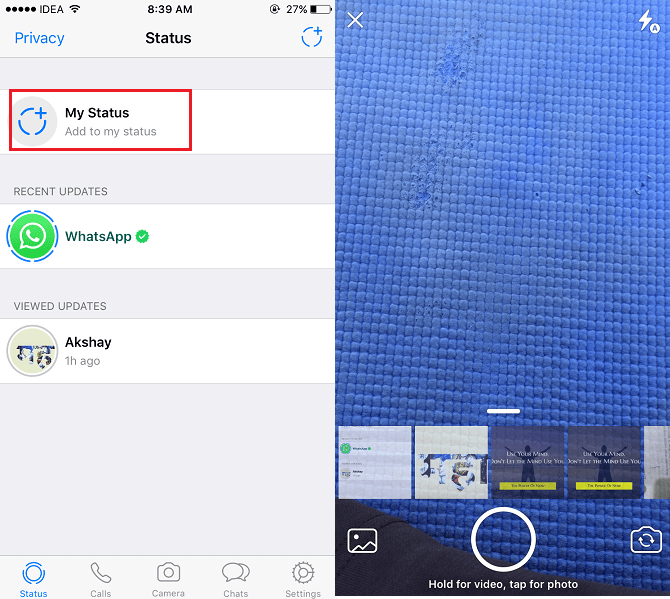
4. Выбрав нужный медиафайл, вы можете добавить эмодзи, текст или даже что-то нарисовать на фото или видео. Добавьте подпись, если хотите.
5. После выполнения всех настроек просто опубликуйте обновление статуса, нажав на стрелка кнопку.
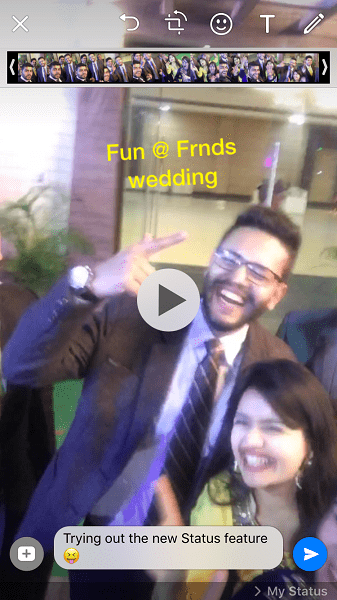
Впервые появится всплывающее окно. Нажать на Отправить.
Это оно!
Как опубликовать несколько обновлений WhatsApp?
При необходимости вы можете опубликовать несколько обновлений своего статуса WhatsApp.
Чтобы сделать это, пользователи iOS нужно нажать на круглый значок добавления в правом верхнем углу под Статус меню.
Для того, чтобы получить Android приложений, он будет доступен в правом нижнем углу под Статус вкладка, как показано на изображении ниже.
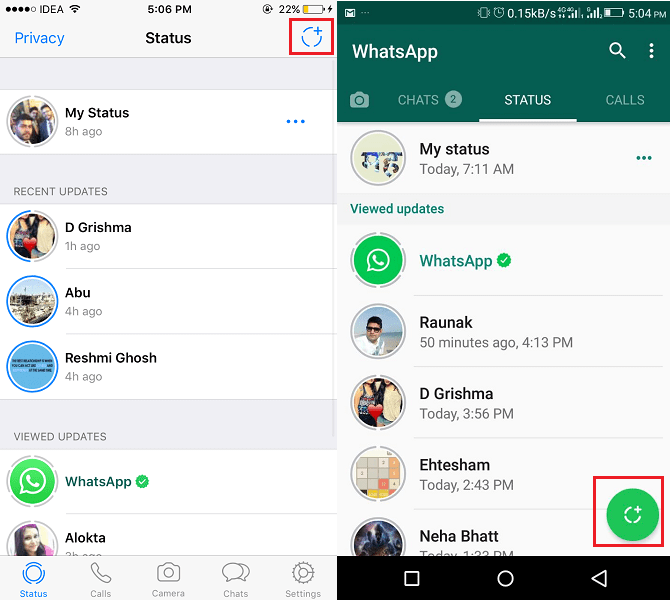
В остальном дрель остается прежней.
Фото/видео/GIF будут автоматически удалены через 24 часа.
Как просмотреть другие истории WhatsApp?
Пользователи, обновившие свой статус, появятся на той же вкладке с именем Статус.
Вы можете легко просмотреть обновления статуса любого контакта, нажав на их обновление.
Количество медиафайлов в пользовательском обновлении можно определить по пунктирной строке на вкладке вверху. Итак, убедитесь, что вы просматриваете все файлы в обновлении статуса вашего друга. Вы можете перейти к следующему мультимедийному файлу, коснувшись экрана во время просмотра обновления.
Как только вы просмотрите чье-то обновление WhatsApp, оно будет перемещено в Просмотренные обновления раздел. Обновления, которые вы не видели, появятся в Недавнее обновление.
Ответить на обновление статуса WhatsApp
Есть хороший вариант Ответить отображается внизу при просмотре определенного обновления. Нажмите на нее, если хотите прокомментировать чье-то обновление WhatsApp.

Ваш ответ на чье-то обновление WhatsApp будет отправлен в личный чат WhatsApp с этим конкретным обновлением. цитируемый.
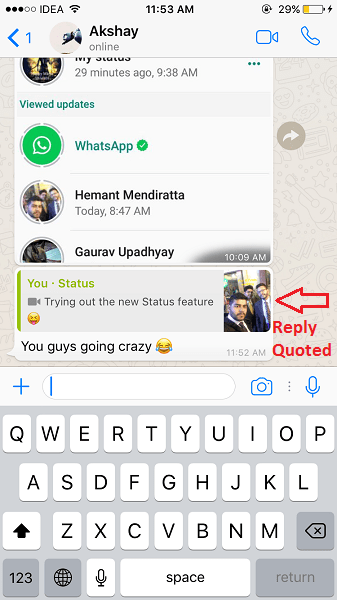
Как узнать, кто просматривал ваше обновление статуса WhatsApp?
Вы можете увидеть, кто видел вашу историю в WhatsApp.
Чтобы просмотреть их, откройте обновление статуса, нажав на Мой статус под Статус меню.
Теперь нажмите на значок глаза внизу. Будут показаны все друзья, которые просматривали ваш статус с отметкой времени. Точно так же вы можете переключиться на другие обновления статуса и узнать, кто их просматривал.
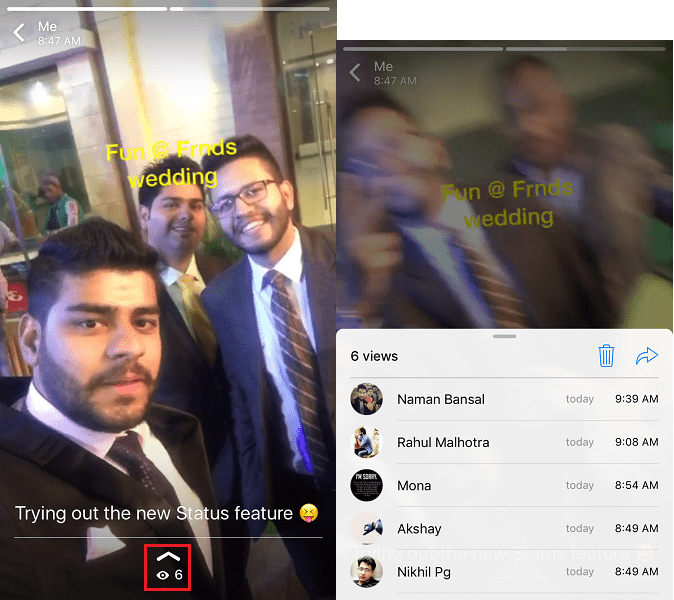
Думаю, на этом я закончу статью. Вся эта информация должна быть достаточно хорошей, чтобы вы могли начать работу с функцией WhatsApp Stories.
Рекомендуется: Как использовать трансляцию в WhatsApp
Выводы
Не забудьте поделиться этой статьей со своими друзьями в социальных сетях, чтобы помочь им лучше использовать последнюю функцию WhatsApp.
Мы рекомендуем вам ознакомиться с другими руководствами о функции WhatsApp Stories:
- Скрыть историю WhatsApp от определенных контактов
- Отключить звук в индивидуальном чате, группе, статусе в WhatsApp
Оставайтесь с нами для получения дополнительной информации, приемов и учебных пособий об этой функции.
последние статьи